「U-NEXT(ユーネクスト)」の退会方法が知りたい方へ
「U-NEXT(ユーネクスト)」の動画配信サービスを利用したけど、31日の無料期間も終わるし退会したい、あと何か退会する際に気をつけることが知りたいと考えていませんか?
本記事では、下記の内容を解説します。
・間違えやすい退会と解約の違い
・U-NEXTを退会する方法
・U-NEXTを解約する方法
(注)退会する(アカウントを削除する)には、すべてのサービスを解約してからでなければ退会できないので注意してください。
(注)U-NEXTを退会・解約するにはU-NEXTのWebブラウザからログインする必要があります。
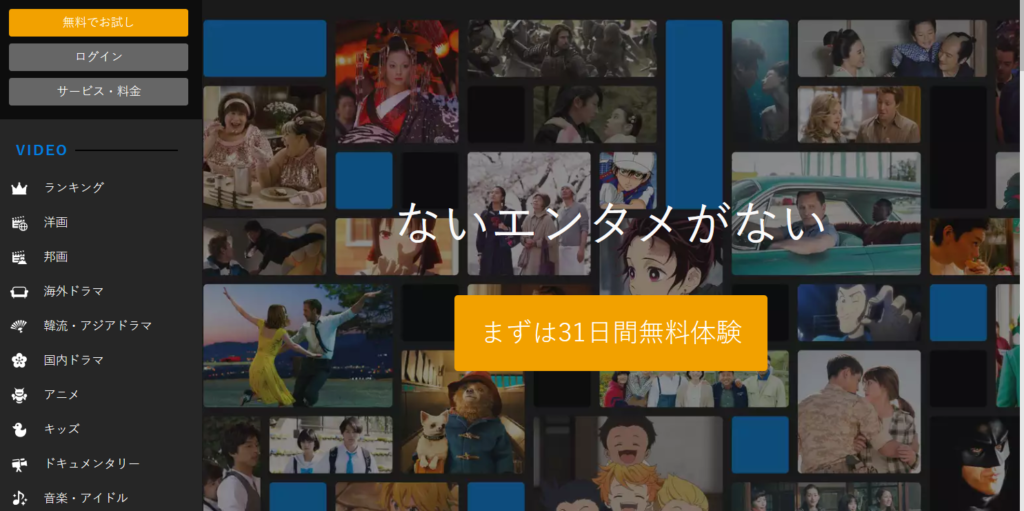
この記事を書いている私も、31日の無料期間のキャンペーンを利用した後、お金もかかるし、自分に合わないと思い、なんとなく続けるより思い切って、退会しました。
もくじ
もくじ
・31日間無料キャンペーンの退会・解約日に注意
31日間無料キャンペーンを利用して、U-NEXTに申し込んだ場合、退会・解約日を見落としやすいので、注意してください。具体例を下に載せているので参考にしてください。
(注)無料キャンペーン終了間際の解約・退会は避け、時間に余裕をもって解約・退会の手続きを進めてください。
例
2020年2月3日に申し込みをした場合、31日後の2020年3月4日23:59まで無料で「U-NEXT」を使うことができます。
2020年3月4日23:59までに解約・退会すれば、料金無料。
(注)2020年3月5日00:00の時点で月額料金が発生し、翌月に自動引き落としされるので注意してください。
・間違えやすい退会と解約の違い
・退会と解約の違い
退会と解約の違いを皆さん知っていますか? 間違えやすい部分なので解説します。今後、U-NEXTをどうするのか、自分の目的に合った方法を選んでください。
・解約
今後、U-NEXTを利用する可能性があるなら、U-NEXTのアカウントを残して、見放題の契約(月額料金)だけを解除する、解約を選びましょう。
U-NEXTを解約した時点で、見放題作品は視聴できなくなります。ただし、アカウントは残るので、U-NEXTにログインして、購入した動画作品や購入したコミックを見ることはできます。
・退会
今後、U-NEXTを利用しないのであれば、アカウントを削除する退会を選びましょう。退会した場合、アカウントが削除されるので、購入した動画作品などは即日で視聴できなくなります。
・U-NEXTを解約する方法
(注)退会する(アカウントを削除する)には、すべてのサービスを解約してからでなければ退会できないので注意してください。
1.U-NEXTにログインしましょう。
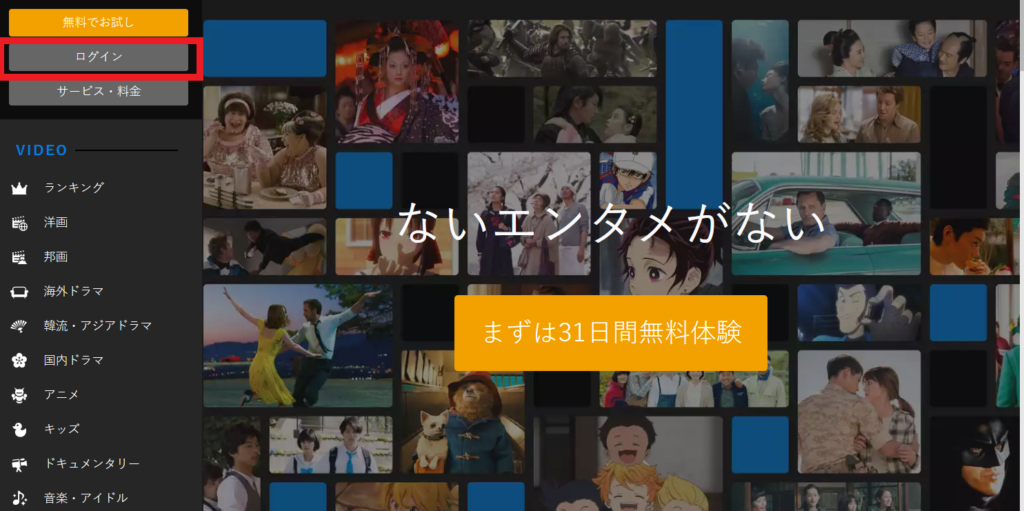
2.左の「設定・サポート」からお客様サポートの「契約内容の確認・変更」を選択してください。
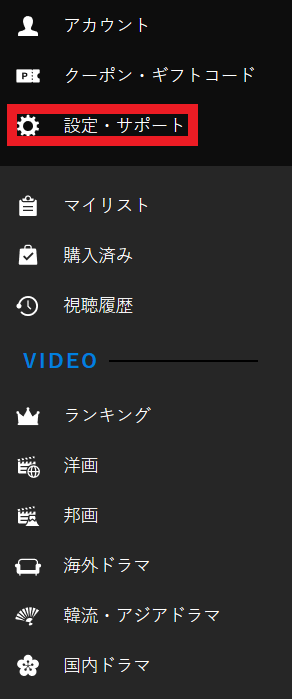
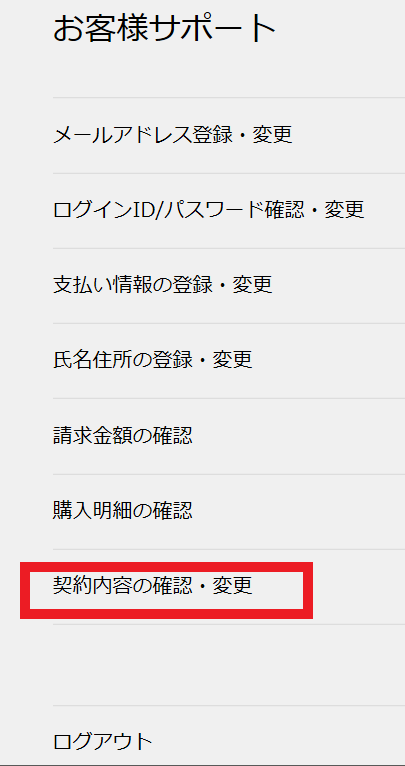
3.ご利用中のサービスから「解約はコチラ」を選択します。
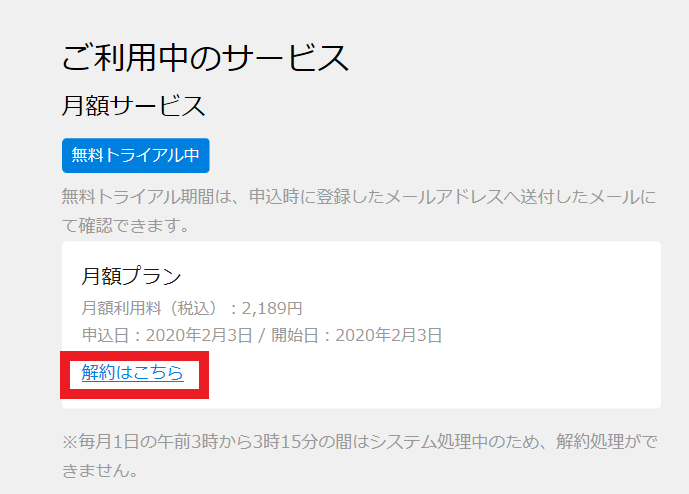
次のページで解約前のご案内が表示されますが、気にせず「次へ」を選択してください。
4.解約時の注意事項を確認して、「同意する」「解約する」を選択してください
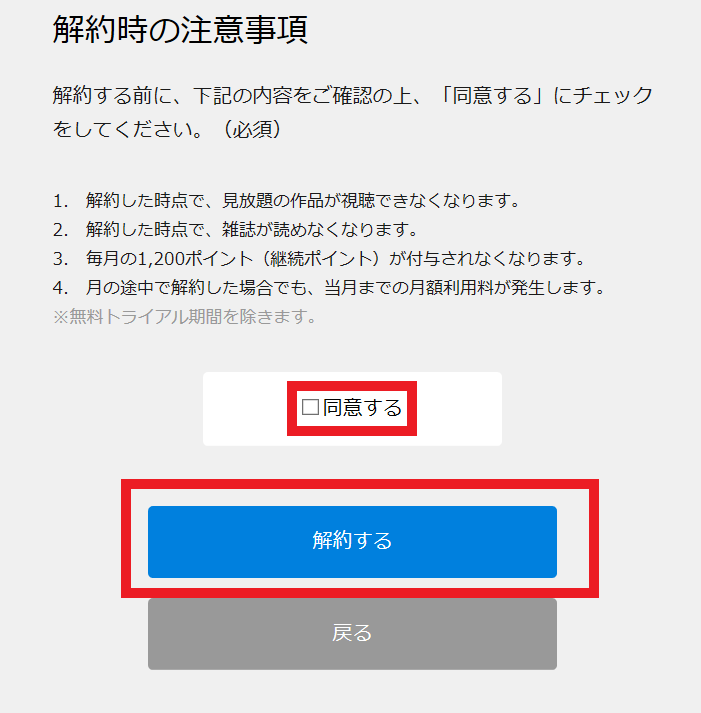
5.「解約手続き完了」と表示されたら、手続きは完了です。
これで、月額料金は発生せず、見放題作品は視聴できなくなりました。しかし、U-NEXTのアカウントは残っているので、再度ログインし、購入した動画作品や購入したコミックを見ることはできます。
・U-NEXTを退会する方法
1.U-NEXTにログインしましょう。
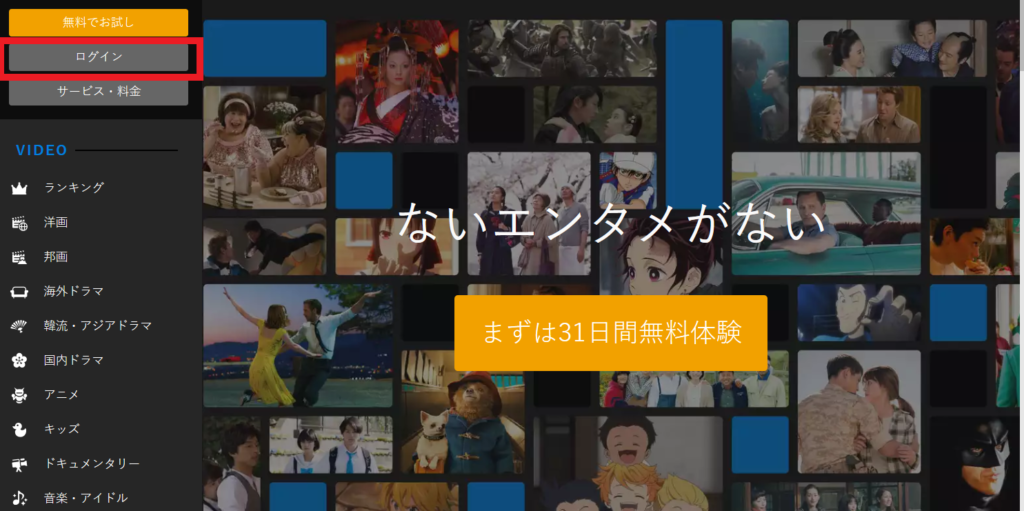
2.左の「設定・サポート」からお客様サポートの「契約内容の確認・変更」を選択してください。
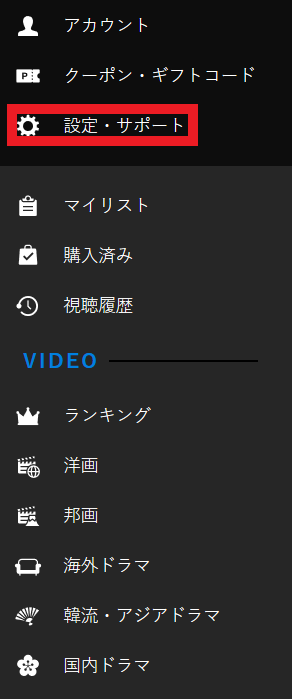
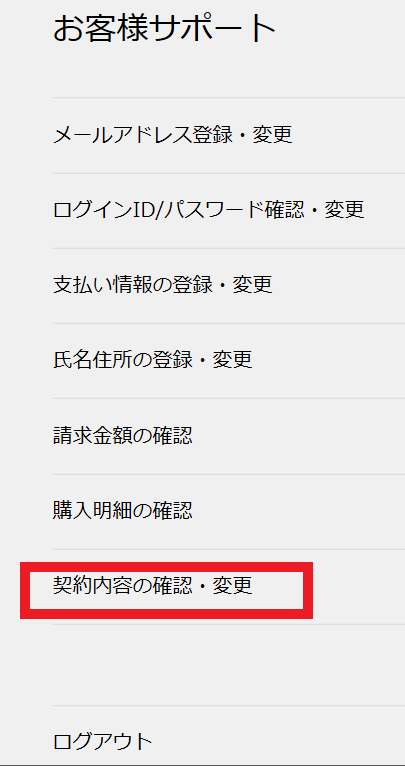
3.ご利用中のサービスから登録解除の「こちら」を選択します。
4.退会注意事項の確認(すべてのチェックボックスにチェックする)をして「退会する」を選択してください。
5.「退会手続きが完了しました。」の画面が表示されれば、手続き完了です。
以上、U-NEXTの解約・退会方法の解説でした。ここまで読んでくださりありがとうございました。
もしU-NEXTへの登録がまだでしたら、一度試してみてはいかがでしょうか?(下の記事で解説しています。)




